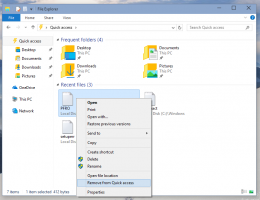Parandus: algusekraani otsing on Windows 8.1-s väga aeglane
Täna sain ühelt meie lugejalt kirja, et ta läks üle Windows 8.1-le ja pärast seda oli algusekraani otsing tõesti AEGlane, söödes peaaegu 100% CPU-st. Ta küsis, kas on midagi parandada või kuidas seda kiirendada. Olles alati valmis inimesi aitama selliste probleemidega, mille tõrkeotsing on minu arvates keeruline, uurisin tähelepanelikult, mis aeglustumise põhjustas, ja selgitasin välja, mis oli põhjus. Selles artiklis tahaksin jagada parandust, mis muutis lõpuks avaekraani otsingu tundlikumaks.
Reklaam
Nagu te võib-olla teate, tuleneb Windowsi otsingu muljetavaldav kiirus sellest, et seda toidab Windows Searchi indekseerija. See töötab teenusena, mis indekseerib failisüsteemi üksuste failinimed, sisu ja atribuudid ning salvestab need spetsiaalsesse andmebaasi. Windowsis on määratud loend indekseeritud asukohtadest ja teegid, mis on alati indekseeritud. Seega, selle asemel, et teha failisüsteemis olevate failide kaudu reaalajas otsingut, sooritab otsing sisemise andmebaasi päringu, mis on "kiire ja sujuv".
Kui otsite mõnda kausta või faili, mis ei asu indekseeritud asukohas, on otsing mitme suurusjärgu võrra aeglasem. Täpselt nii juhtus ka antud juhul. Otsinguregistrist puudusid mõned indekseerimist vajavad asukohad.
Kui see aeglase alguskuva otsingu probleem teid mõjutab, järgige selle hõlpsaks lahendamiseks allolevaid lihtsaid juhiseid.
-
Avage juhtpaneel. Lülitage see suurte ikoonide vaatele ja leidke ikoon "Kaustasuvandid":

- Avage kaustasuvandid, lülituge vahekaardile Vaade ja lülitage sisse peidetud üksuste kuvamine, nagu on näidatud alloleval ekraanipildil: (Sellest artiklist leiate teavet peidetud üksuste kuvamise kohta.)

- Nüüd leidke ikoon "Indekseerimissuvandid":

- Avage indekseerimissuvandite aplett. Menüü Start kaust peaks olema indekseeritud asukohtade loendis. Pange tähele, et isegi kui menüü Start ise ei ole Windows 8.1/8 osa, nimetatakse kausta tagasiühilduvuse huvides endiselt menüüks Start.
 Kui teil on väga aeglaste otsingutulemuste probleem, siis sellisel juhul ei ole Start Menu kausta indekseeritud asukohtade loendis:
Kui teil on väga aeglaste otsingutulemuste probleem, siis sellisel juhul ei ole Start Menu kausta indekseeritud asukohtade loendis:
Peaksite selle asukoha tagasi lisama. - Klõpsake nuppu "Muuda".
- Lisage järgmine kaust:
C:\ProgramData\Microsoft\Windows\Start Menu
Otsige see lihtsalt kaustade puust üles ja märkige vastav märkeruut:

- Korrake sammu nr 6 järgmise asukoha jaoks:
C:\Kasutajad\teie kasutajanimi\AppData\Roaming\Microsoft\Windows\Start Menu\
See on kõik. Andke Windowsile nende asukohtade indekseerimiseks mõni minut. Siis on teie algusekraani otsing taas kiire!
Kui ükski neist parandustest teid ei rahulda ja leiate, et avaekraanilt otsimine on endiselt aeglasem, soovitan tungivalt alla laadida Klassikaline Shell et saada tagasi kiire ja ühtne otsing. Classic Shelli otsing on kiirem kui avaekraan.